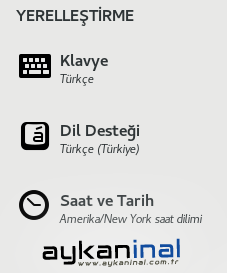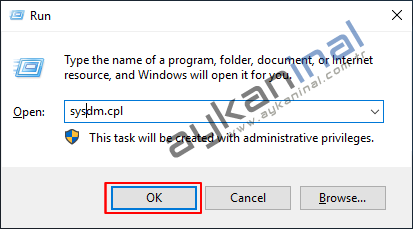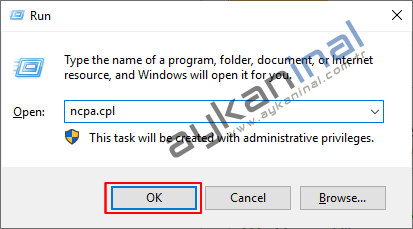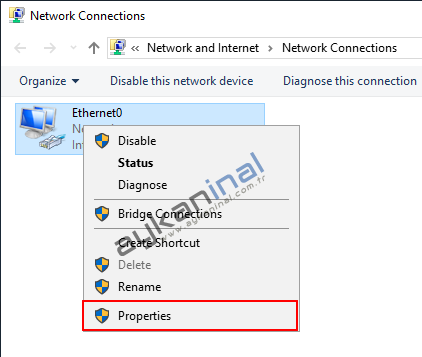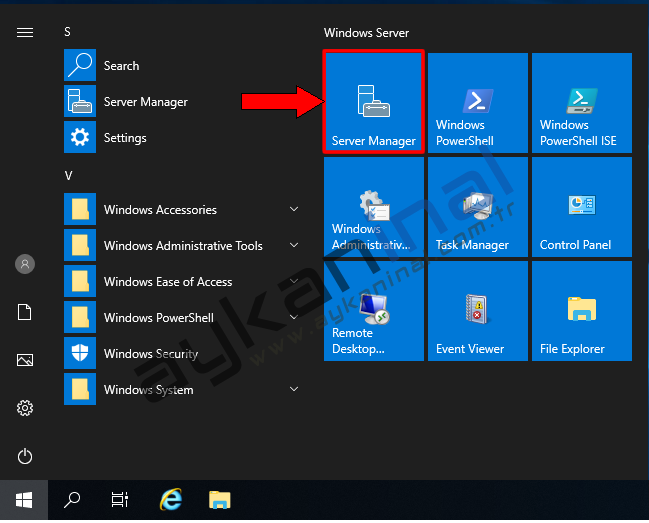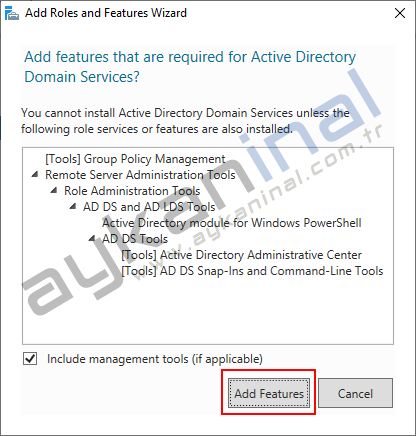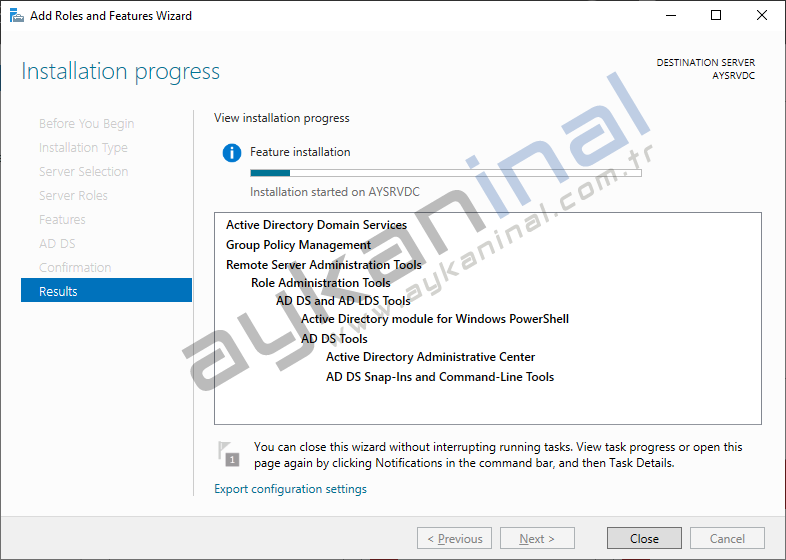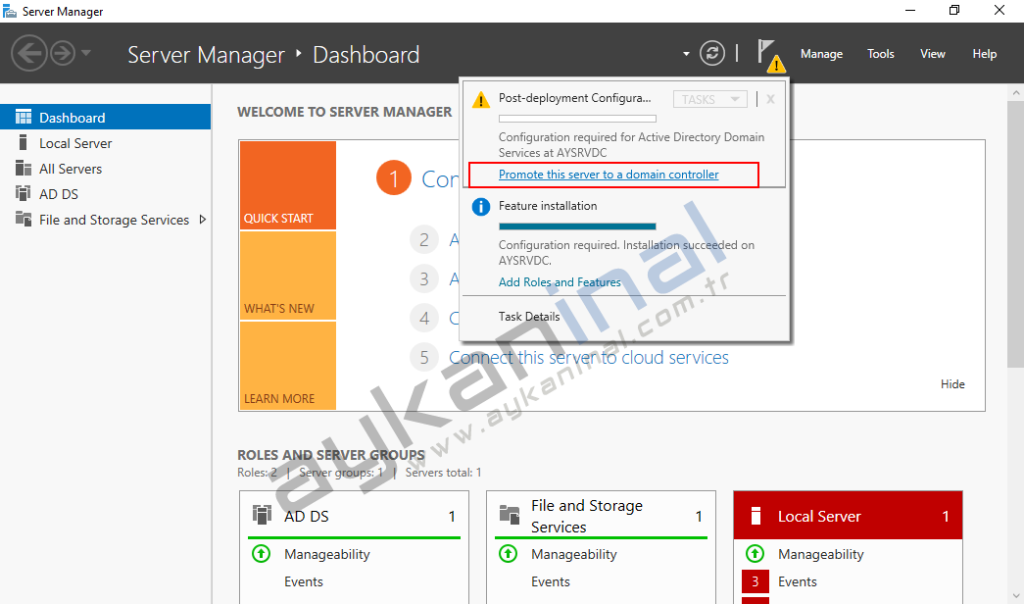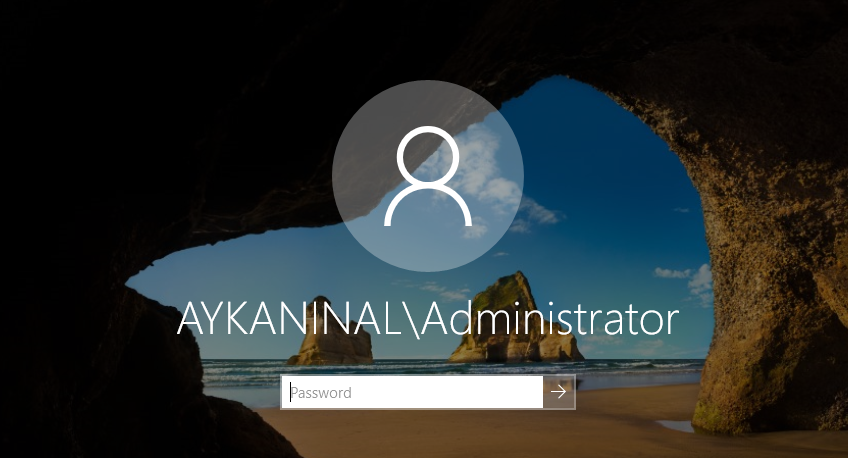DHCP, MAC, IP, SUBNET, DNS ve TCP/IP Nedir ?
Bu yazımda ağla (metwork) ilgili bazı temel şeyleri herkesin anlayacağı şekilde anlatmaya çalışacağım. DHCP, MAC, IP, subnet, DNS, TCP/IP falan derken insanın kafası karışıyor, biliyorum. Ama merak etme, ben buraya teknik terimleri sıkıştırıp kafanı karıştırmayacağım. Tam tersine, günlük hayattan örneklerle ve biraz da esprili şekilde anlatacağım ki, “Aa tamam, demek buymuş” diyebilesin.
DHCP nedir?
Evde misafirliğe gelmişsin, oturmuşsun… Karnın da aç. Ne yiyeceğini bilmiyorsun ama ev sahibi (modem) otomatik olarak sana bir tabak dolusu IP adresi, yanında da biraz DNS sosu ve bir dilim varsayılan ağ geçidi veriyor. İşte bu hizmeti sana sunan garson: DHCP. Kalkıp “Ben şu IP’yi isterim” falan demiyorsun. Ne verirlerse alıyorsun, çünkü beleş ve uğraştırmıyor. Otomatik dağıtım: çünkü kim manuel IP ayarlamakla uğraşacak 2025’te?
____________________________________________________________
MAC adresi nedir?
Her cihazın kendine özel bir kimlik numarası var. Tıpkı senin TC kimlik numaran gibi. Ama bunun adı MAC adresi. Laptop, telefon, buzdolabı bile Wi-Fi’a girerken “Ben geldim!” diyor ama bu kimliğiyle tanınıyor. Ama bu MAC, Apple Mac değil. Steve Jobs karışmıyor. Bu “Media Access Control” dedikleri şey ama boşver onu. Özetle: “Ben kimim?” sorusunun ağdaki cevabı. Hırsız girerse bile “Ben Aykan’ın tost makinesiyim” diyemez. Çünkü MAC sahteyse sistem de bozulur.
____________________________________________________________
IP adresi nedir?
Ev adresin gibi düşün. Sana ulaşmak isteyen biri, “Aykan nerede oturuyor?” diye sorarsa, IP adresini verirler. Misal: 192.168.1.5 gibi. Sokak adı: 192.168, Apartman: 1, Kapı numarası: 5. İnternetteki tüm cihazların böyle bir adresi olur. Ama dikkat: Bugün bu adrestesin, yarın DHCP değiştirir başka yere taşınırsın. Kira derdi yok, elektrik yok, ama adres sürekli değişiyor. Kiracı gibisin yani.
____________________________________________________________
Subnet nedir?
Mahalleyi bölmüşler. Hani İstanbul büyük diye “Avrupa Yakası – Anadolu Yakası” yapıyorlar ya, işte ağda da böyle küçük mahalleler var. Buna subnet diyorlar. Her subnet “biz bizeyiz” havasında. Komşular hep aynı sokakta. Aynı subnet’teysen “komşu bi şeker versene” diye veri yollamak kolay. Ama başka subnet’teyse, artık navigasyon açılır, işler uzar.
____________________________________________________________
DNS nedir?
Bak burası güzel. Diyelim Google’a gireceksin. “8.8.8.8” mi yazacaksın her seferinde? Yok ya, biz insanız, rakam ezberlemeyiz. “google.com” yazıyorsun, DNS dediğimiz şey araya giriyor, “Tamam kardeşim, onun IP’si şu” diyor. DNS bir nevi rehberlik servisi. Adrese dayalı yönlendirme yapıyor. Ama arıza yaparsa… İşte o zaman “internet var ama sayfa açılmıyor” krizi yaşanır, modem fişi çekilir, dualar edilir.
____________________________________________________________
TCP/IP nedir?
Şimdi, gönderdiğin veri paketlerinin kaybolmadan karşı tarafa ulaşması lazım. TCP/IP işte bunu yapıyor. TCP, veriyi düzgün paketlere bölüp sıraya koyuyor; IP de hangi adrese gideceğini belirliyor. Yani verinin kaybolmadan, doğru adrese ulaşmasını sağlayan posta servisi gibi düşün.
_____________________________________________________________
Düşün ki bir mahallede (subnet) yeni taşınmış bir kiracısın. Ev sahibin (DHCP) sana otomatik olarak bir adres (IP) veriyor, yanında kapının anahtarıyla (varsayılan ağ geçidi) birlikte. Senin kimliğin (MAC adresi) de cüzdanında zaten var, o sayede herkes seni tanıyor.
Şimdi komşuna gitmek istiyorsun, ama onun adresini numarayla değil isimle biliyorsun. Burada devreye rehberlik servisi (DNS) giriyor, sana doğru adresi söylüyor. Sen de mektubunu gönderiyorsun. O mektubun kaybolmadan doğru kişiye ulaşmasını sağlayan posta sistemi ise (TCP/IP).
MAC kimliğin, DHCP sana ev adresi veriyor, IP o adresin, subnet mahalle, DNS rehber, TCP/IP de postacı.
_____________________________________________________________
Özet:
DHCP: “Sen karışma, ben ayarlarım” diyen ağ garsonu
MAC: Cihazın kimlik numarası, çipli kartı
IP: Ev adresi
Subnet: Mahalle
DNS: Adres defteri / rehberlik servisi
TCP/IP: Posta servisi, veriyi paketleyip doğru adrese ulaştıran sistem